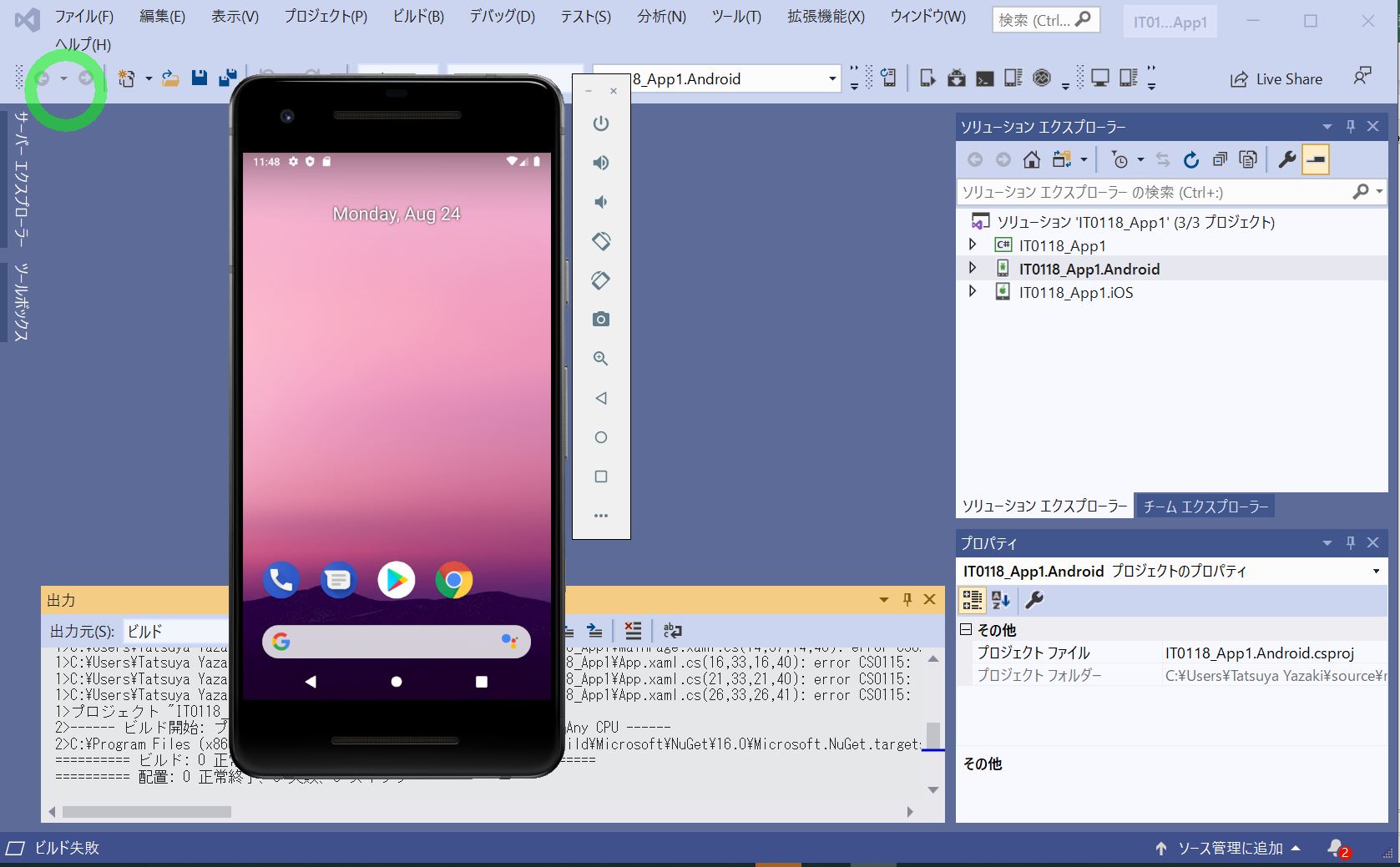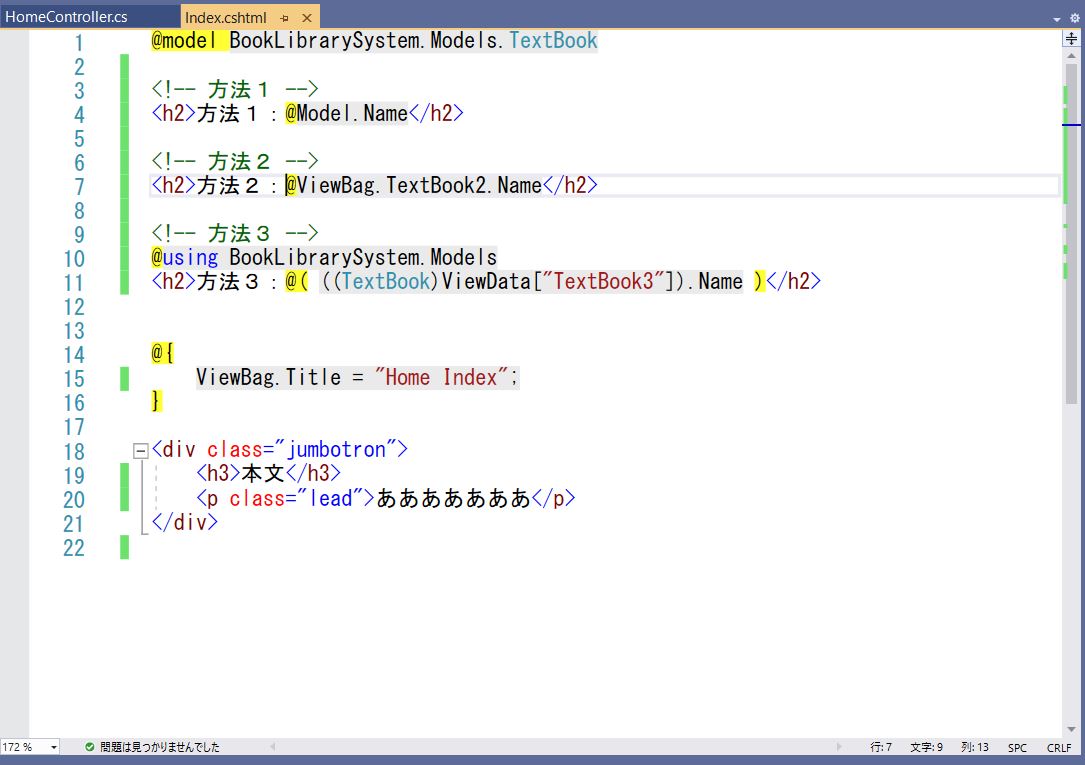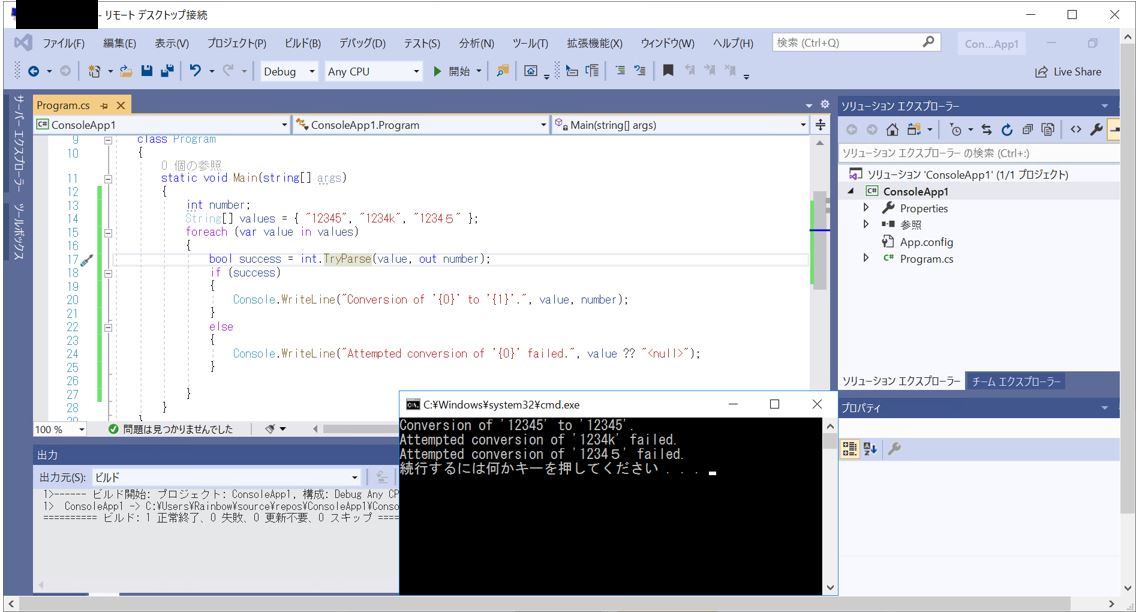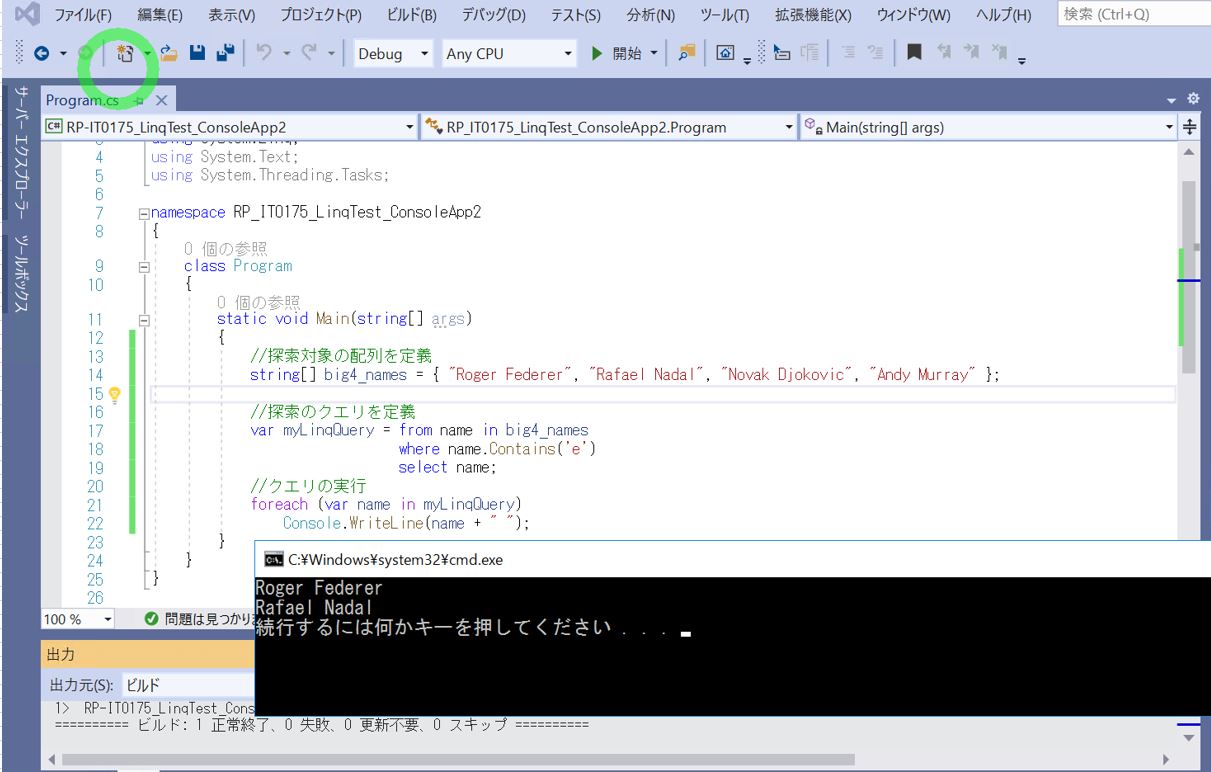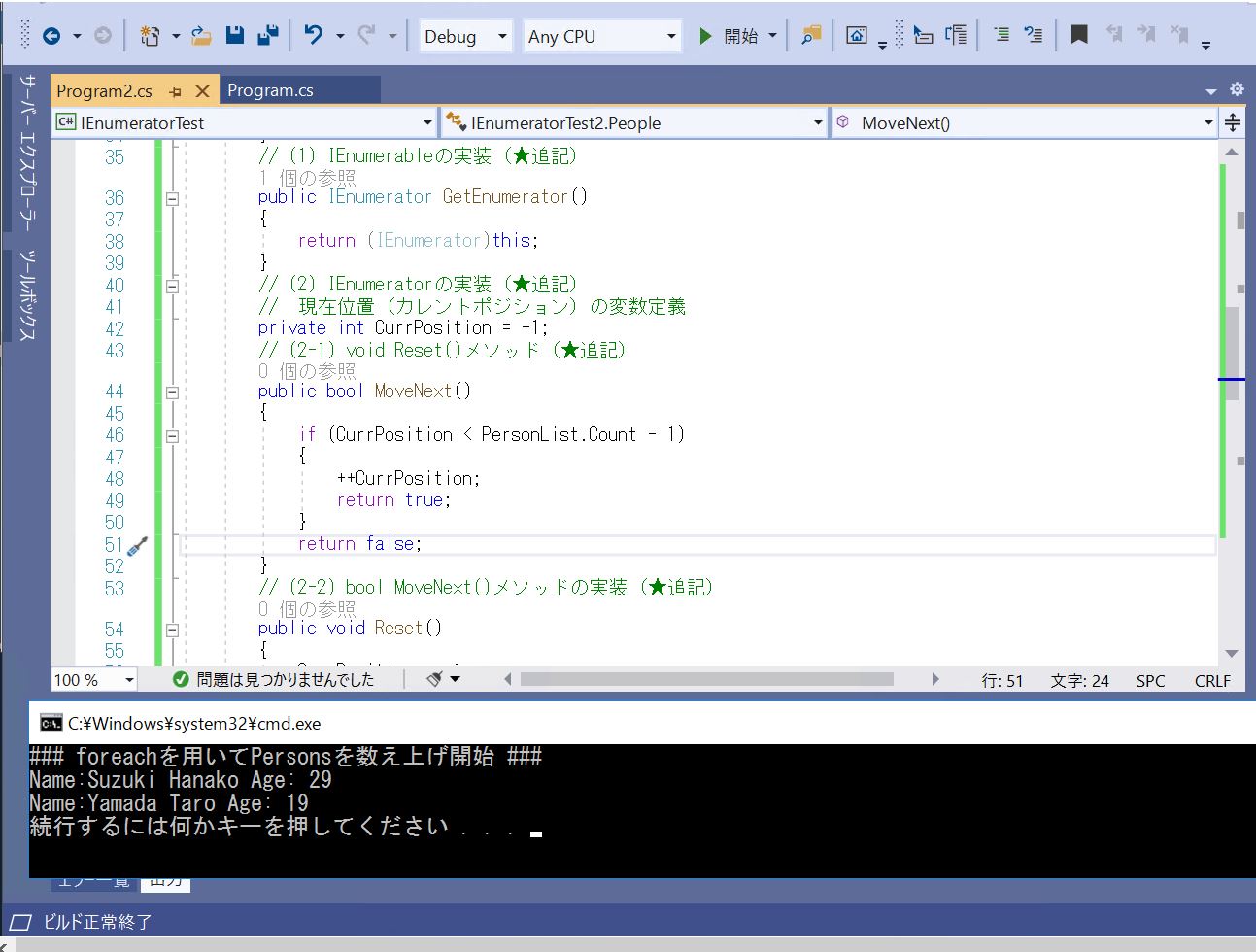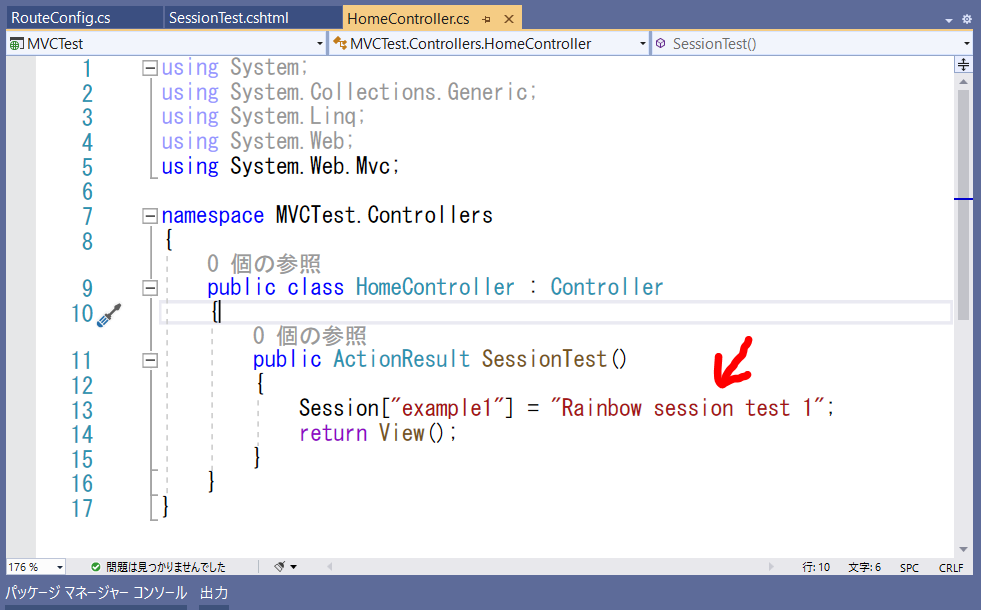(1) Xamarin.Formsのプロジェクトを新規作成する手順
(1-1) Xamarin.Formsプロジェクトの作成
(1-1-1) プロジェクト新規作成
(1-1-2) プロジェクトの種類を選択
(1-1-3) テンプレートの種類選択
(1-2) 疎通チェック
(1-2-1) スタートアッププロジェクトに設定
(1-2-2) エミュレータの作成
(1-2-3) デバッグの実行
(1) Xamarin.Formsのプロジェクトを新規作成する手順
(1-1) Xamarin.Formsプロジェクトの作成
(1-1-1) プロジェクト新規作成
・Visual Studioを起動します。
(図111)①
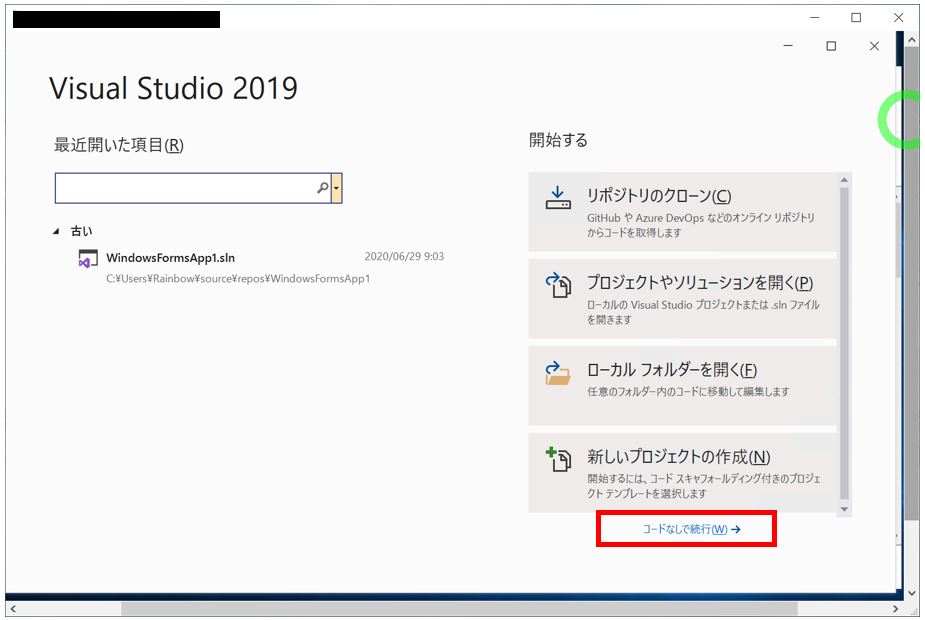
・[ファイル]→[新規作成]→[プロジェクト]を選択して「新しいプロジェクト」ウィンドウを開きます。
(図111)③
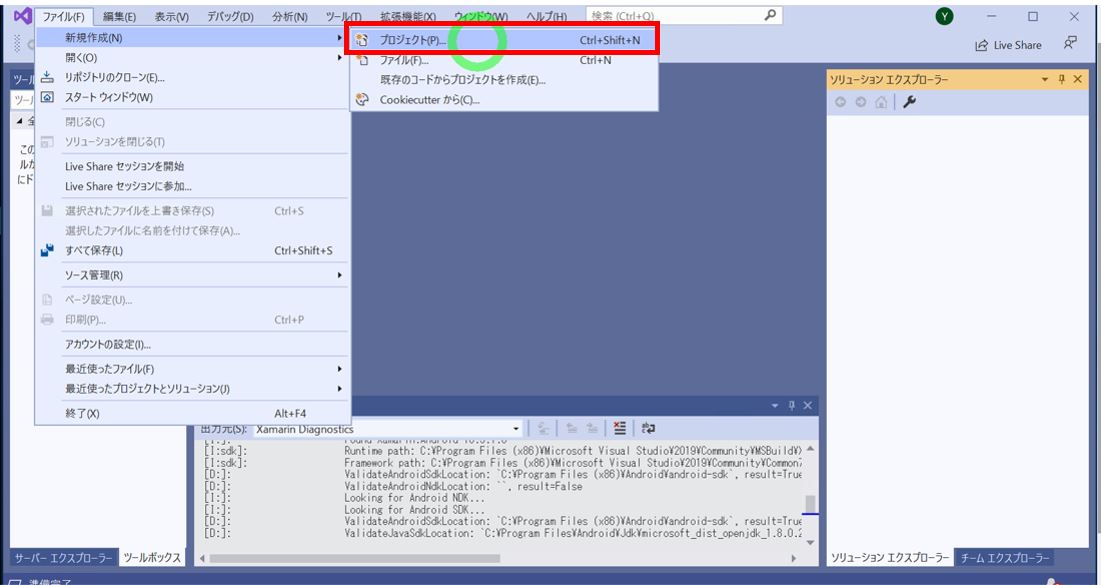
(1-1-2) プロジェクトの種類を選択
・プルダウンの選択肢で言語「C#」、デバイス「モバイル」で絞って出てきた選択肢から「モバイル アプリ (Xamarin.Forms)」を選択して「次へ」を押下します。
(図112)②
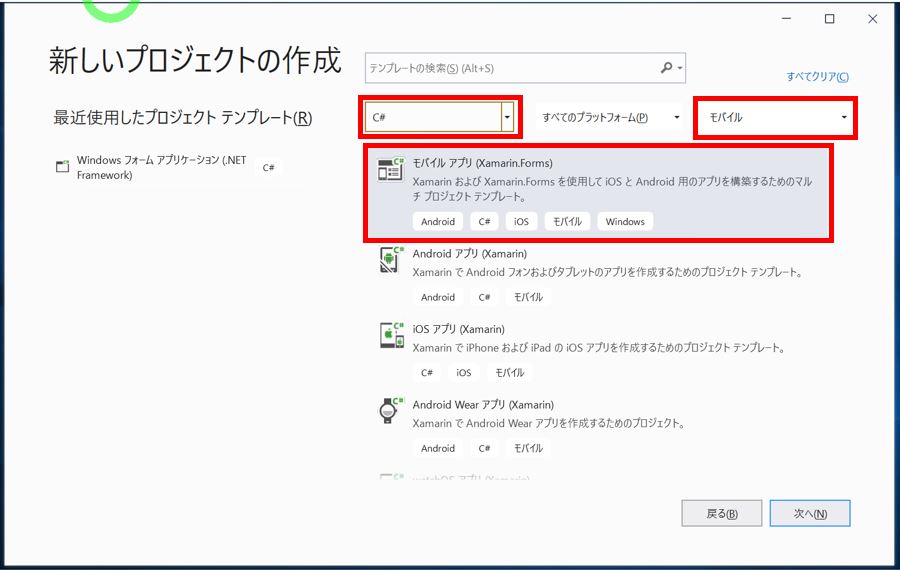
・プロジェクト名等の情報(任意の名前)を登録して「作成」を押下します。
(図112)③
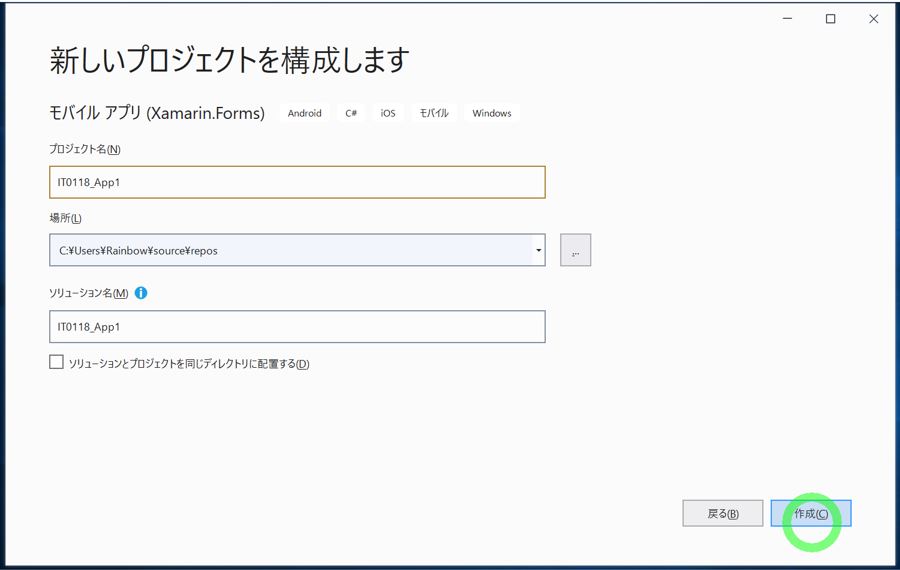
(1-1-3) テンプレートの種類選択
・「New CrossPlatform App」ウィンドウの「テンプレートの選択」は「空のアプリ」を選択します。
・選択が出来たら右下の「OK」を押下します。
(図113)

・プロジェクトが作成されると、ソリューションエクスプローラーに作成したプロジェクトが表示されます。
・Xamarin.Formsの場合は3つ表示されており、それぞれの概要は以下の通りです。
| 名前の形式 | 例 | 説明 |
| [プロジェクト名] | IT0118_App1 | 共有化したコードやXAMLファイルを配置します。 XAMLは”eXtensible Application Markup Language”の略で、Microsoftが作ったXMLベースの言語。変数やオブジェクトの初期化に利用されます。 XMLとの違いは、XAMLは「Declarative Application Language(宣言型プログラミング)」であるのに対して、XMLは「マークアップ言語(HTML等、文書作成やアプリ設定などに利用される)」が異なります。 |
| [プロジェクト名].Android | IT0118_App1.Android | Andoroid用のプロジェクト |
| [プロジェクト名].iOS | IT0118_App1.iOS | iOS用のプロジェクト |
(図121)①
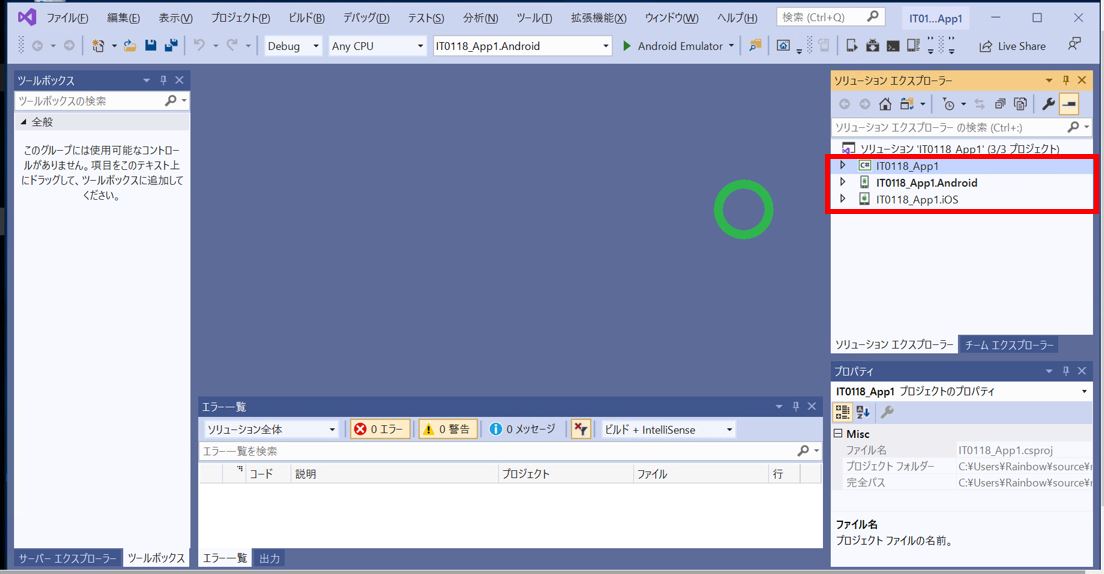
(1-2) 疎通チェック
(1-2-1) スタートアッププロジェクトに設定
今回はAndoroid用のプロジェクトを右クリックして「スタートアップ プロジェクトに設定」を選択します。スタートアッププロジェクトとはF5等で「デバッグ」を開始した際に「デフォルトで実行される」プロジェクトの事です。
(図121)②
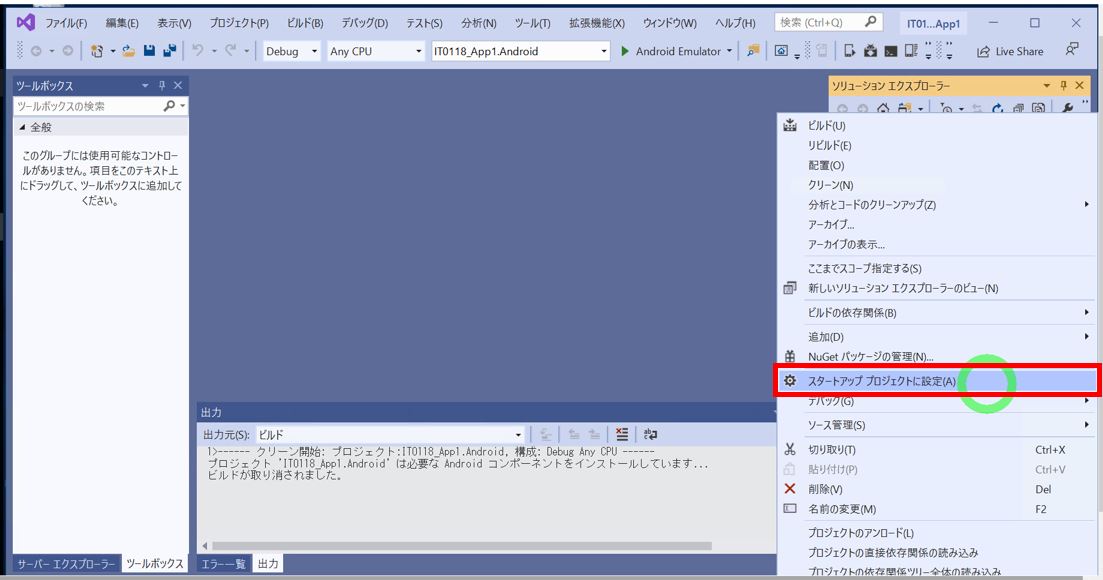
(1-2-2) エミュレータの作成
エミュレーターとはあたかも別のシステムかのように振る舞うハードウェアやソフトウェアのことです。今回の例ではVisual StudioにてAndoroidのエミュレーターを作成します。
・「F5」を押下するとデバッグが実行します。
・この時もしエミュレータが未作成の場合、下図のように新規作成するための画面「Create a Default Android Device」が表示されるかと思います。
・この画面が出たら「Create」ボタンを押下して作成を進めます。
(図122)

・「ライセンスの同意」画面が表示されるので、問題なければ「同意する」を押下します。
(図122)②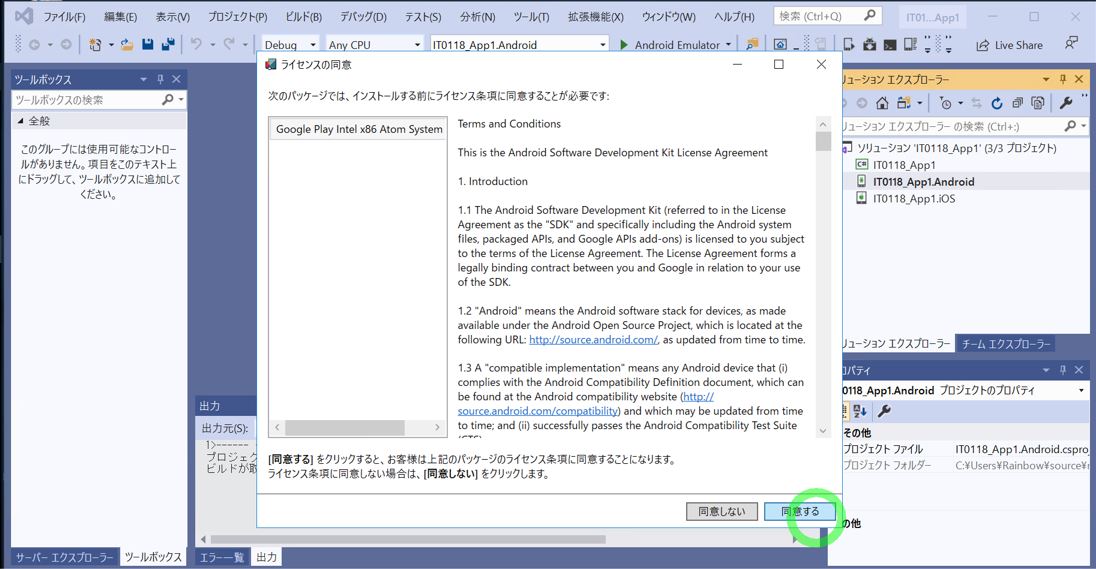
・エミュレータのダウンロードが行われます。
(図122)③
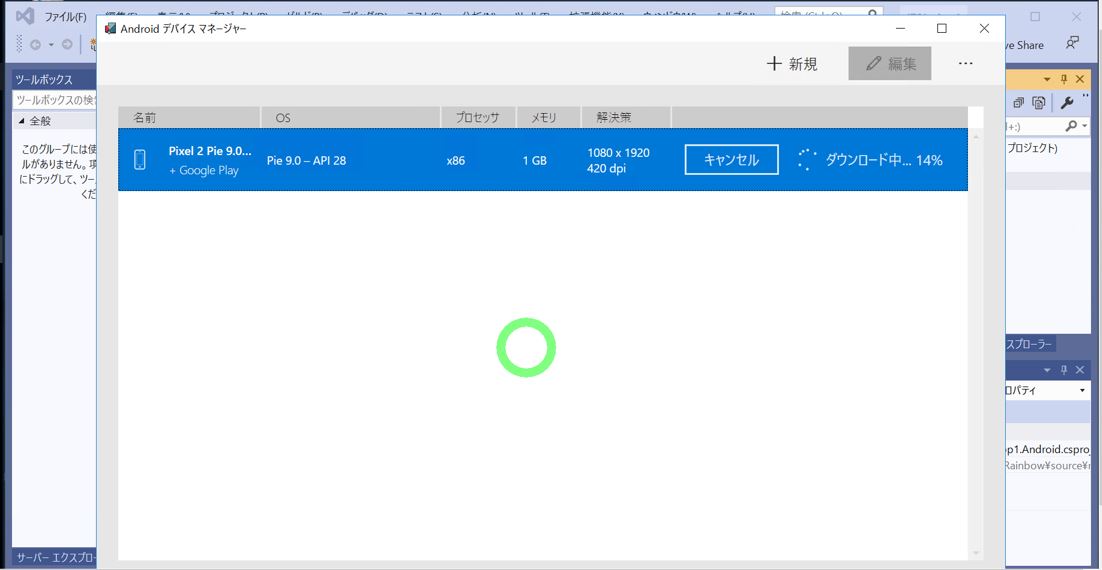
・完了したら「開始」ボタンを押下して起動します。
(図123)①
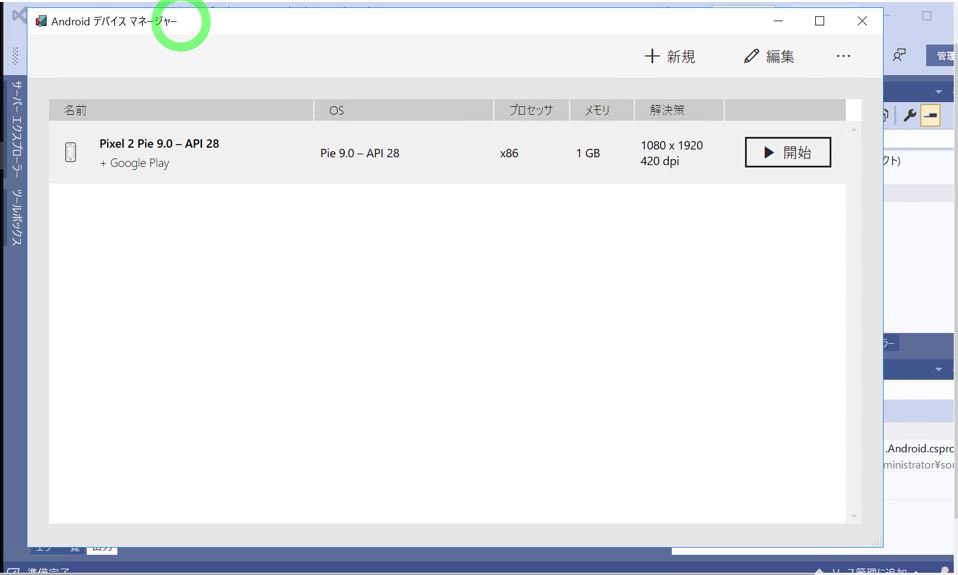
(1-2-3) デバッグの実行
・うまく起動できれば、下図のようにAndoroidの画面が表示されます(ボタンを押して操作もできます)。
(図123)②